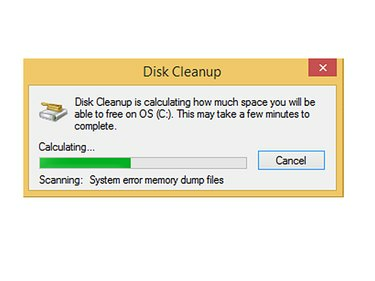
Le Nettoyage de disque trouve les fichiers que vous pouvez supprimer pour nettoyer votre PC.
Crédit d'image : Image reproduite avec l'aimable autorisation de Microsoft
Windows fait un assez bon travail de nettoyage après lui-même, mais il ne supprime pas toujours les données dont votre PC n'a pas besoin. Cependant, votre système dispose d'un outil - le nettoyage de disque - qui prend le relais. Dans sa forme de base, il peut vider votre corbeille et supprimer des données telles que les fichiers temporaires, les journaux et les rapports d'erreurs. Ses outils avancés explorent votre système, ajoutant des fichiers de mise à jour, de pilote et de Windows Defender au mélange. Pour un nettoyage en profondeur, vous pouvez également utiliser l'outil pour supprimer les programmes indésirables et les données de restauration du système.
Étape 1
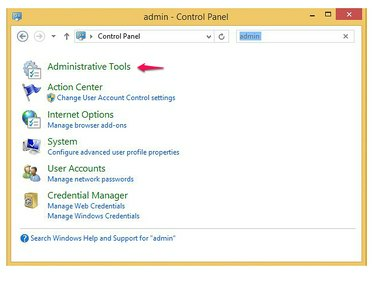
Windows classe le nettoyage de disque en tant qu'outil d'administration.
Crédit d'image : Image reproduite avec l'aimable autorisation de Microsoft
Taper
Panneau de commande à partir de votre écran de démarrage dans Windows 8.1 et ouvrez l'outil à partir des résultats de la recherche. Taper administrateur dans la zone de recherche et sélectionnez Outils administratifs. Sous Windows 7, cliquez sur le Début bouton et tapez Nettoyage de disque dans la barre de recherche.Vidéo du jour
Étape 2
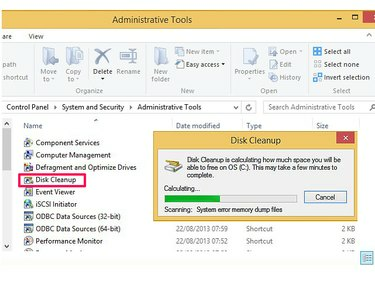
Le nettoyage de disque démarre automatiquement si vous n'avez qu'un seul lecteur.
Crédit d'image : Image reproduite avec l'aimable autorisation de Microsoft
Sélectionner Nettoyage de disque dans les outils d'administration de Windows 8; sous Windows 7, cliquez sur le lien dans les résultats de la recherche dans la zone Programmes. Si vous y êtes invité, sélectionnez le lecteur de disque que vous souhaitez nettoyer et sélectionnez d'accord. Attendez que l'outil analyse votre lecteur.
Étape 3
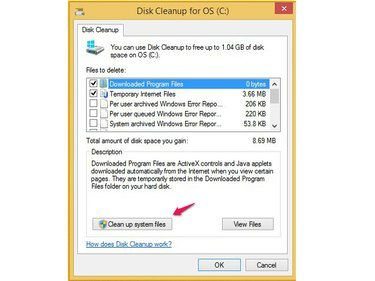
Le nettoyage de disque peut prendre quelques minutes pour exécuter une analyse.
Crédit d'image : Image reproduite avec l'aimable autorisation de Microsoft
Sélectionner Nettoyer les fichiers système dans la fenêtre Nettoyage de disque. Pour le moment, cette fenêtre n'affiche que certains des fichiers que vous pouvez supprimer. Lorsque vous sélectionnez l'option de fichier système, l'outil exécute une analyse plus approfondie pour inclure les fichiers système, tels que les données laissées par les installations Windows précédentes et les journaux de mise à niveau. Attendez que l'outil analyse à nouveau votre lecteur.
Étape 4

Vous n'aurez peut-être pas besoin d'anciens points de restauration si votre PC fonctionne correctement.
Crédit d'image : Image reproduite avec l'aimable autorisation de Microsoft
Sélectionner Plus d'options dans la fenêtre Nettoyage de disque. Sélectionner Nettoyer dans Programmes et fonctionnalités pour voir une liste des programmes sur votre PC. Vérifiez si vous pouvez libérer de l'espace en supprimant ceux que vous n'utilisez plus. Faites un clic droit sur un programme pour le désinstaller.
Vous pouvez également supprimer les points de restauration système et les clichés instantanés à partir de la fenêtre Plus d'options. Votre PC définit des points de restauration afin que vous puissiez récupérer votre système dans le temps s'il développe des problèmes; Les clichés instantanés sont des versions de fichiers et d'images de sauvegarde. Sélection Nettoyer dans cette section conserve votre point de restauration le plus récent mais supprime le reste ainsi que toutes les données de cliché instantané.
Étape 5

Le nettoyage de disque montre combien d'espace vous gagnez en supprimant des fichiers.
Crédit d'image : Image reproduite avec l'aimable autorisation de Microsoft
Sélectionnez le Nettoyage de disque onglet pour revenir à la partie principale de la fenêtre. Faites défiler le Fichiers à supprimer liste pour voir les types de fichiers que vous pouvez supprimer. Cochez les cases à côté de tout type de fichier que vous souhaitez supprimer; décochez les cases à côté de celles que vous souhaitez conserver. Si vous ne savez pas ce qu'est un fichier, sélectionnez-le pour voir une description sous la liste. Si vous voyez un Voir les fichiers ou Afficher les pages, sélectionnez-le si vous souhaitez ouvrir une liste de fichiers dans cette catégorie. Sélectionner d'accord puis Supprimer les fichiers.
Conseil
Enregistrez les fichiers d'une liste de nettoyage de disque si vous souhaitez en conserver certains mais supprimez le reste. Utilisez l'option "Afficher les fichiers" pour ouvrir la liste afin de pouvoir déplacer ou copier le fichier dans un autre dossier.
Cela vaut la peine de vérifier le contenu de votre corbeille avant de la vider dans le nettoyage de disque au cas où elle contiendrait des fichiers que vous avez accidentellement supprimés. Si vous préférez, videz la corbeille manuellement.
Exécutez une analyse de nettoyage de disque toutes les quelques semaines pour voir si votre système a besoin d'être nettoyé.
Vous pouvez également télécharger des programmes de nettoyage de PC gratuits, dont certains ont plus de fonctionnalités que le nettoyage de disque. Par exemple, CCleaner dispose également de fonctionnalités de nettoyage du registre, des cookies et du navigateur et SlimCleaner peut identifier les données de logiciels malveillants. Si votre PC est relativement récent, il peut être intéressant de télécharger la version d'essai gratuite de 60 jours de jv16 PowerTools X. Cela a un outil utile qui trouve les programmes indésirables que le fabricant de votre PC peut avoir installés sur votre système. (Voir Ressources)
Avertissement
Microsoft décide quels fichiers peuvent être supprimés en toute sécurité dans le nettoyage de disque, vous ne devriez donc pas avoir de problèmes de performances si vous les supprimez. Cependant, vous pouvez rencontrer des problèmes si vous supprimez les données de mise à jour Windows ou les fichiers de sauvegarde du service pack et devez toujours revenir aux mises à jour précédentes.
Ne supprimez pas les programmes sur votre PC si vous ne savez pas ce qu'ils font. Vous pouvez accidentellement supprimer quelque chose d'important.
Si vous rencontrez des problèmes avec les performances de votre PC, n'utilisez pas le Nettoyage de disque pour supprimer les points de restauration. Ils peuvent vous aider à résoudre le problème.


